توصيل/التحكم في أجهزة الكمبيوتر عبر الشبكة باستخدام KontrolPack

تحكم بسهولة في أجهزة الكمبيوتر على شبكتك باستخدام KontrolPack. وصّل وأدر أجهزة الكمبيوتر التي تعمل بأنظمة تشغيل مختلفة بكل سهولة.
هل تتطلع إلى إخراج دبيان 11 من اللعبة قبل إصدارها؟ هل أنت غير متأكد من كيفية تثبيت Debian 11؟ نستطيع المساعدة! تابع معنا حيث نوضح لك كيفية اختبار Debian 11 مبكرًا!

تثبيت دبيان 10
للأسف ، Debian 11 غير متوفر بعد للتنزيل على موقع دبيان الرسمي. والسبب في ذلك هو أن دبيان 10 مستقر حاليًا وأن 11 لم يتم تمييزه بعد بأنه مستقر. لذا ، لتجربة Debian 11 ، يجب أولاً تثبيت Debian 10.
توجد عدة طرق لتشغيل Debian 10 ، ولكن أفضل طريقة هي استخدام برنامج التثبيت net Debian 10 ، حيث لا يتجاوز حجمه بضع ميغا بايت ويسمح لك بتنزيل أحدث حزم Debian 10 وتثبيتها.
لإعداد Debian 10 ، يجب عليك أولاً إنشاء مُثبِّت USB مباشر. للبدء ، قم بتنزيل أحدث إصدار من Etcher وقم بتثبيته وتشغيله. بعد ذلك ، قم بتنزيل Debian 10 net installer ISO على جهاز الكمبيوتر الخاص بك.
بمجرد تثبيت تطبيق Etcher وتنزيل برنامج التثبيت الشبكي ISO على جهاز الكمبيوتر الخاص بك ، قم بتشغيل Etcher ، واستخدم التطبيق لتشغيل برنامج تثبيت صافي Debian 10 ISO على USB.
بعد وميض Debian 10 net installer ISO إلى USB ، أعد تشغيل الكمبيوتر وحمّله في BIOS . داخل BIOS ، قم بتكوينه للتمهيد من USB. سيؤدي القيام بذلك إلى تحميل مثبت دبيان 10.
اتبع التعليمات الموضحة أدناه لتثبيت Debian 10 على جهاز الكمبيوتر الخاص بك.
الخطوة 1: ابحث في قائمة اللغة عن اللغة التي تتحدثها ، وانقر على "متابعة" للانتقال إلى الصفحة التالية.
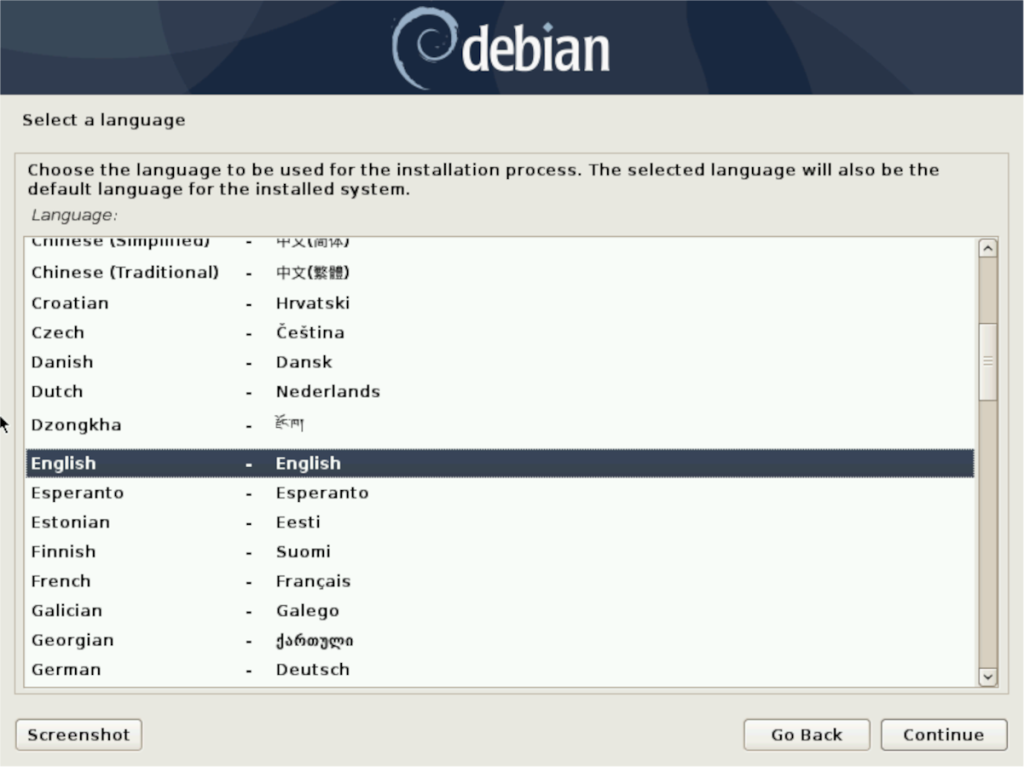
الخطوة 2: في قائمة "اختر موقعك" ، ابحث عن البلد الذي تعيش فيه وانقر عليها. ستساعد هذه القائمة دبيان في معرفة المنطقة الزمنية التي يجب استخدامها. انقر فوق "متابعة" للانتقال إلى الصفحة التالية.
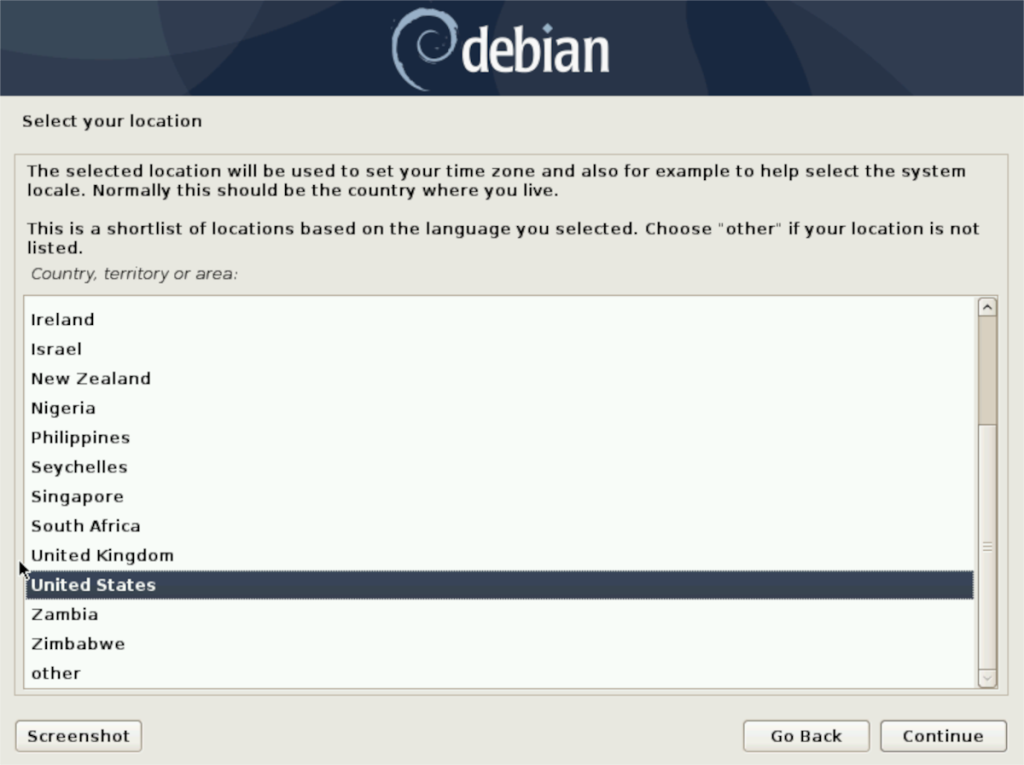
الخطوة 3: حدد لغة لوحة المفاتيح في قائمة "تكوين لوحة المفاتيح" ، وانقر فوق الزر "متابعة" للانتقال إلى الصفحة التالية.
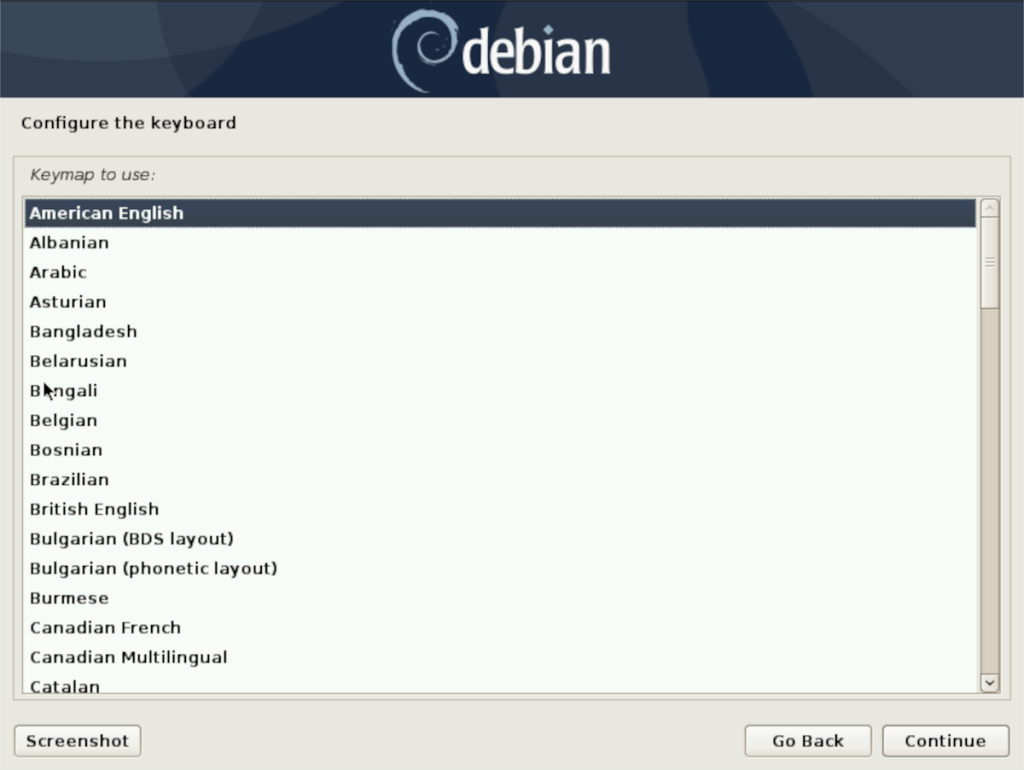
الخطوة 4: اسمح لدبيان باكتشاف أجهزتك وتحميل مكونات إضافية من الإنترنت إلى المثبت. عند اكتمال العملية ، سيُطلب منك إعداد اسم مضيف (اسم جهاز الكمبيوتر الخاص بك). أدخله في مربع النص ، وانقر فوق "متابعة" للمضي قدمًا.
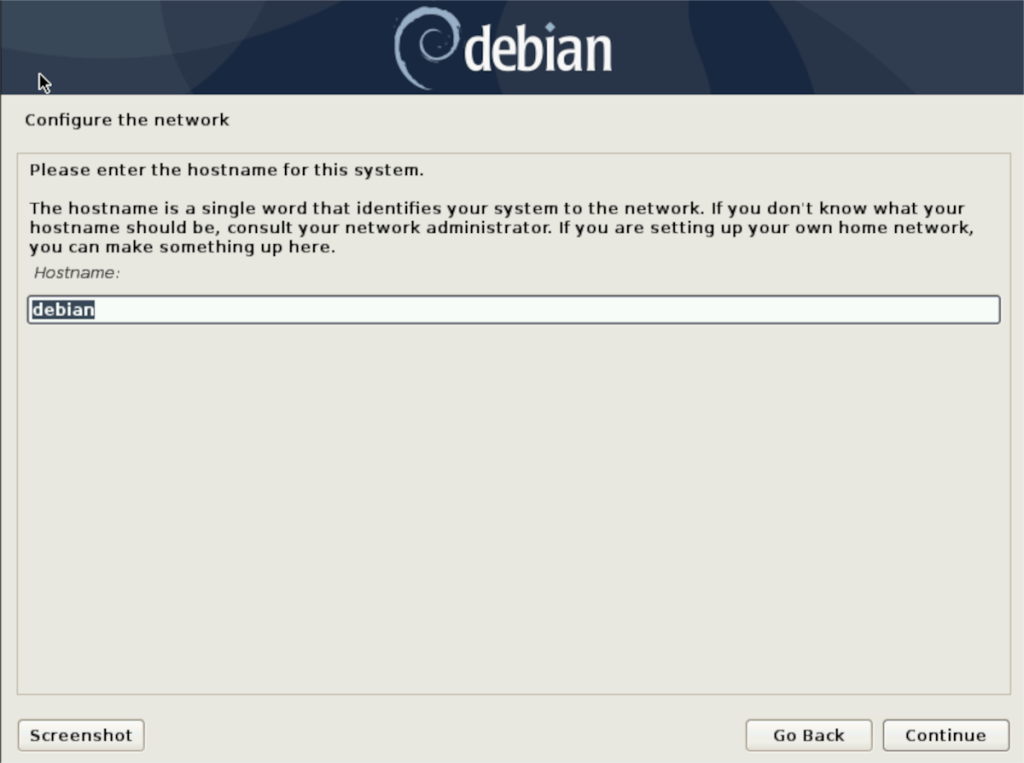
الخطوة 5: تكوين كلمة مرور الجذر الخاصة بك. تأكد من أن كلمة مرور الجذر هذه آمنة وسهلة التذكر. انقر فوق "متابعة" للانتقال إلى الصفحة التالية.
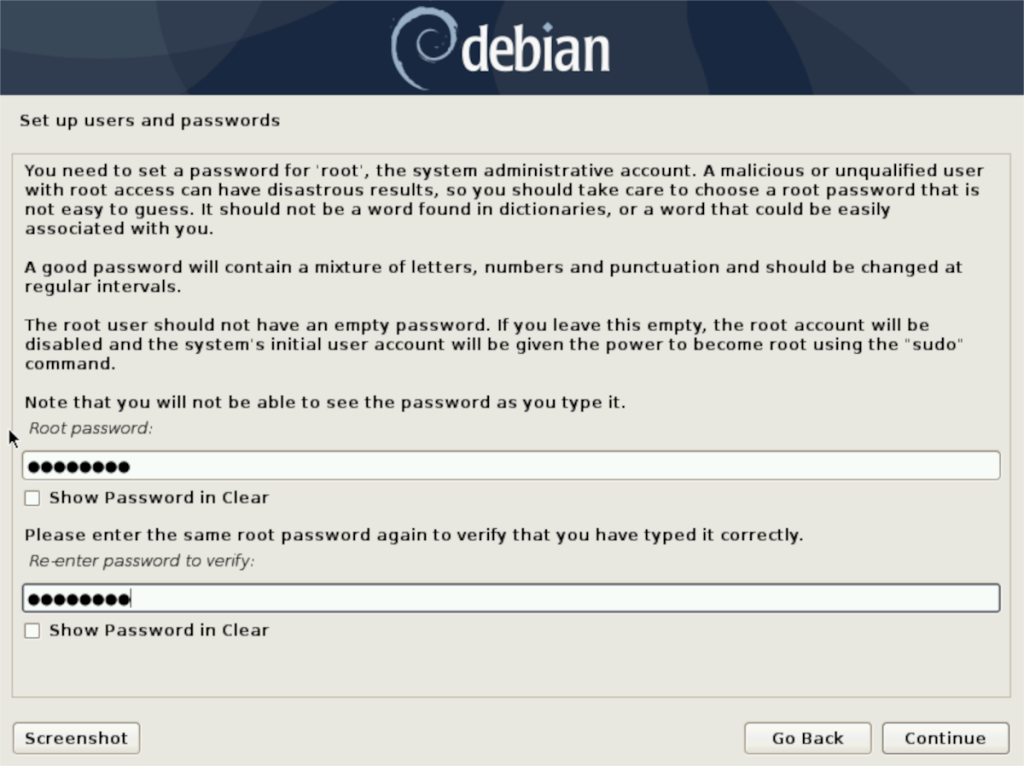
الخطوة 6: أدخل الاسم الكامل لحساب المستخدم الخاص بك. ضع في اعتبارك أن هذا ليس اسم المستخدم الخاص بك ، ولكنه اسمك الفعلي. اضغط على "متابعة" عند الانتهاء للمضي قدمًا.
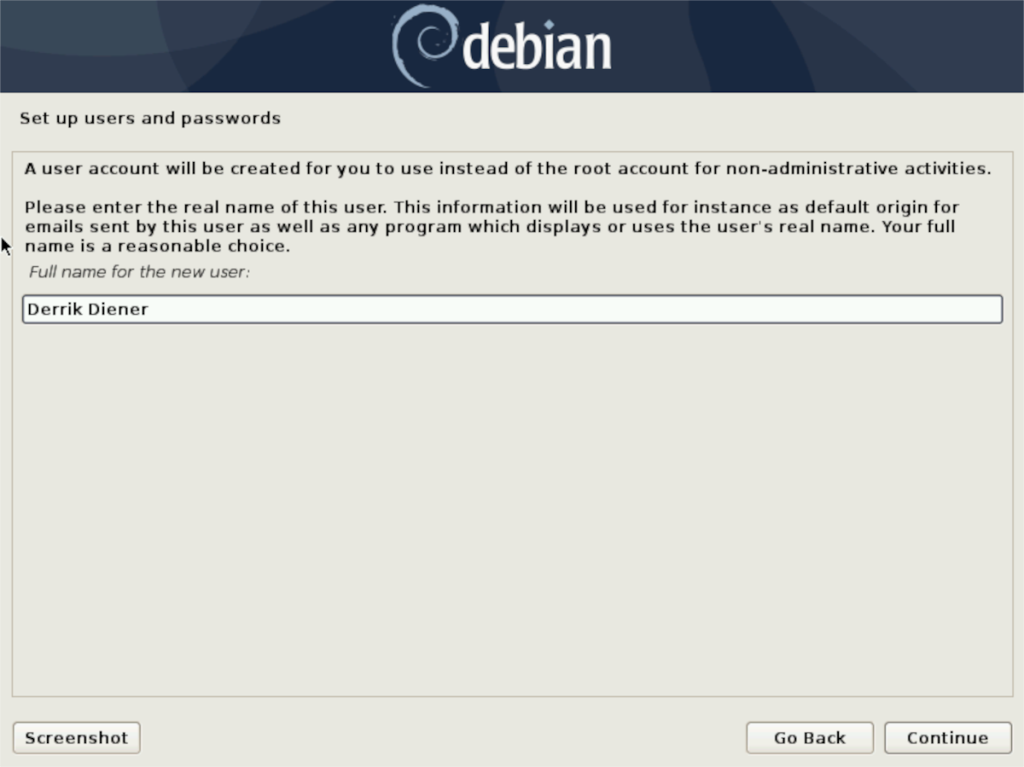
الخطوة 7: املأ اسم المستخدم الخاص بك. يجب أن يكون بأحرف صغيرة. عند الانتهاء ، انقر فوق "متابعة" للانتقال إلى الصفحة التالية. في الصفحة التالية ، املأ كلمة مرور المستخدم الخاصة بك. تأكد من أن كلمة المرور هذه آمنة ويسهل تذكرها.
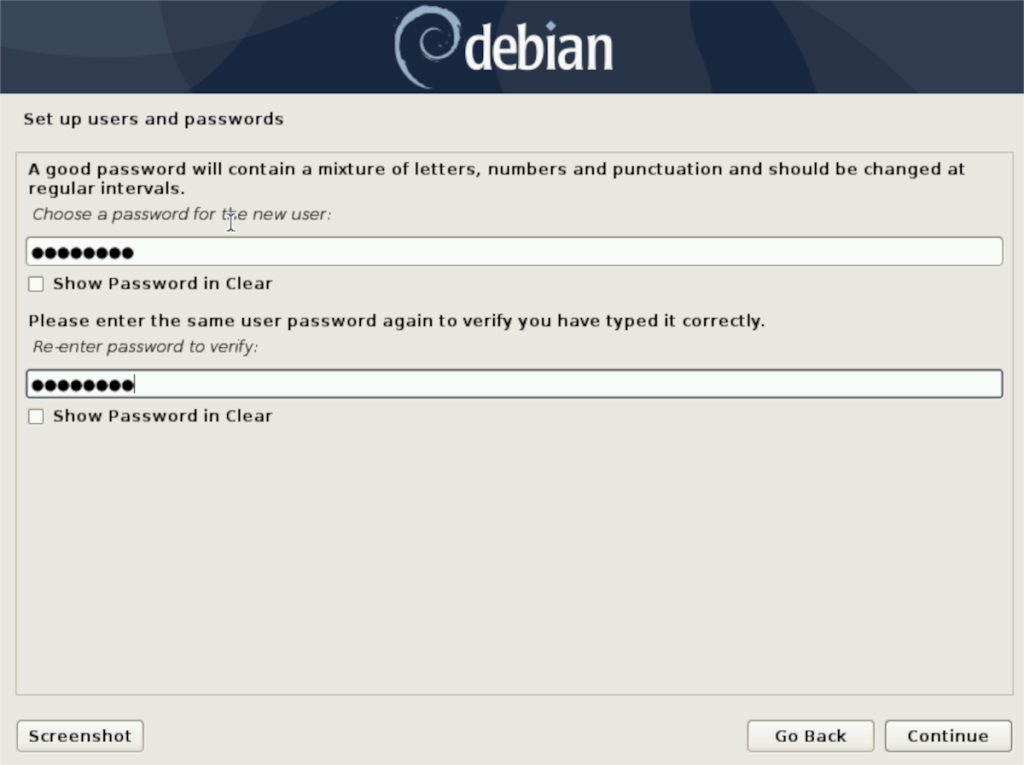
الخطوة 8: اسمح لـ Debian باكتشاف القرص الخاص بك. بعد ذلك ، حدد "موجه - استخدام القرص بالكامل" لتقسيم الكمبيوتر تلقائيًا لاستخدام محرك الأقراص الثابتة بأكمله. أو ، إذا كنت خبيرًا ، فاختر أحد الخيارات الأخرى.
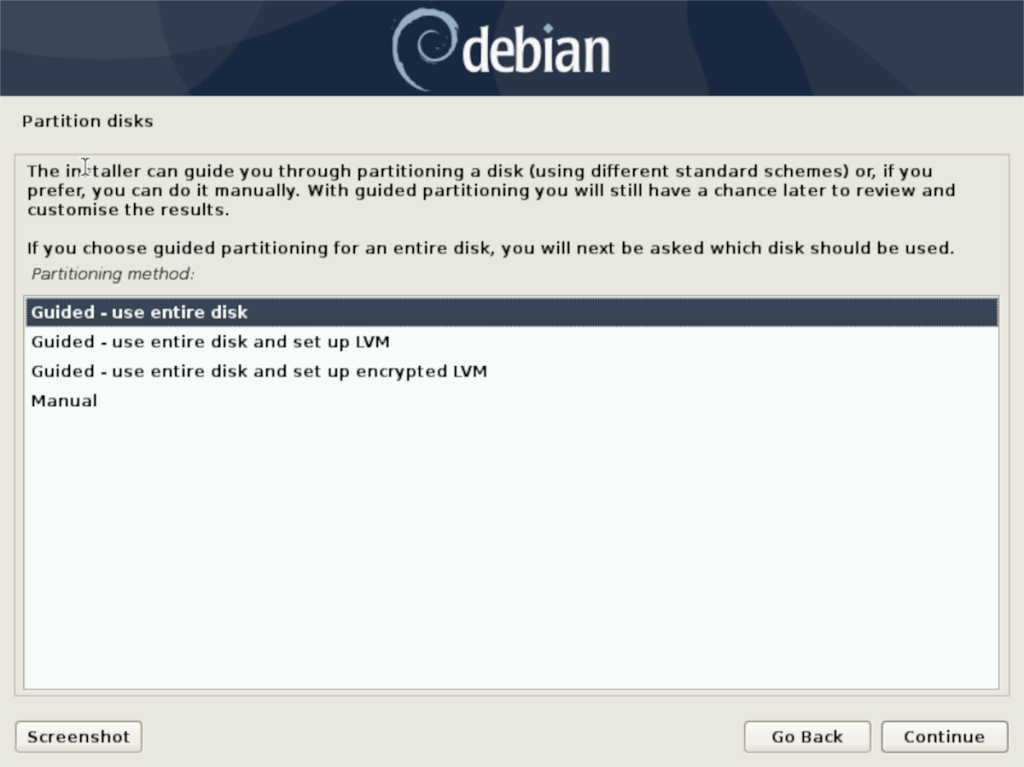
الخطوة 9: اختر المرآة الخاصة بك من القائمة. من الناحية المثالية ، اختر واحدة تتطابق مع البلد الذي تعيش فيه. اختيار مرآة بالقرب منك سيجعل تثبيت الحزمة أسرع بكثير.
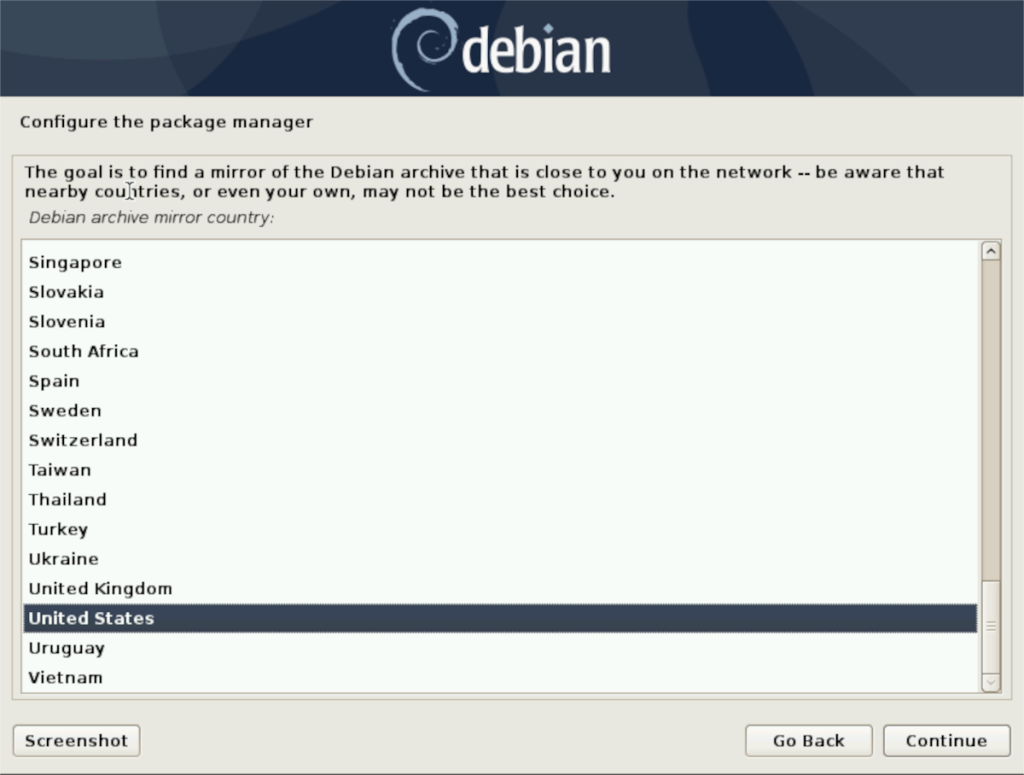
الخطوة 10: في نافذة "تحديد البرنامج" ، انتقل إلى واختر بيئة سطح المكتب التي ترغب في استخدامها على دبيان. ثم انقر فوق "متابعة" للانتقال إلى الصفحة التالية.
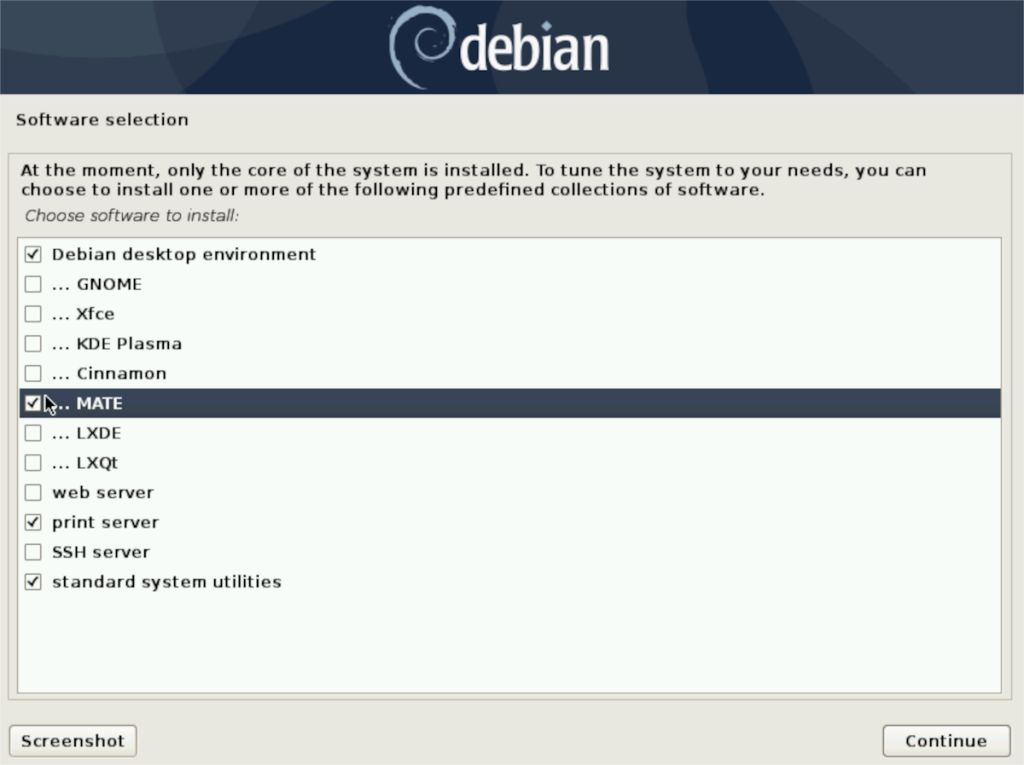
الخطوة 11: عند��ا ينتهي Debian من تثبيت سطح المكتب ، سترى "تثبيت محمل الإقلاع GRUB على القرص الصلب." حدد "نعم" لتثبيت GRUB.
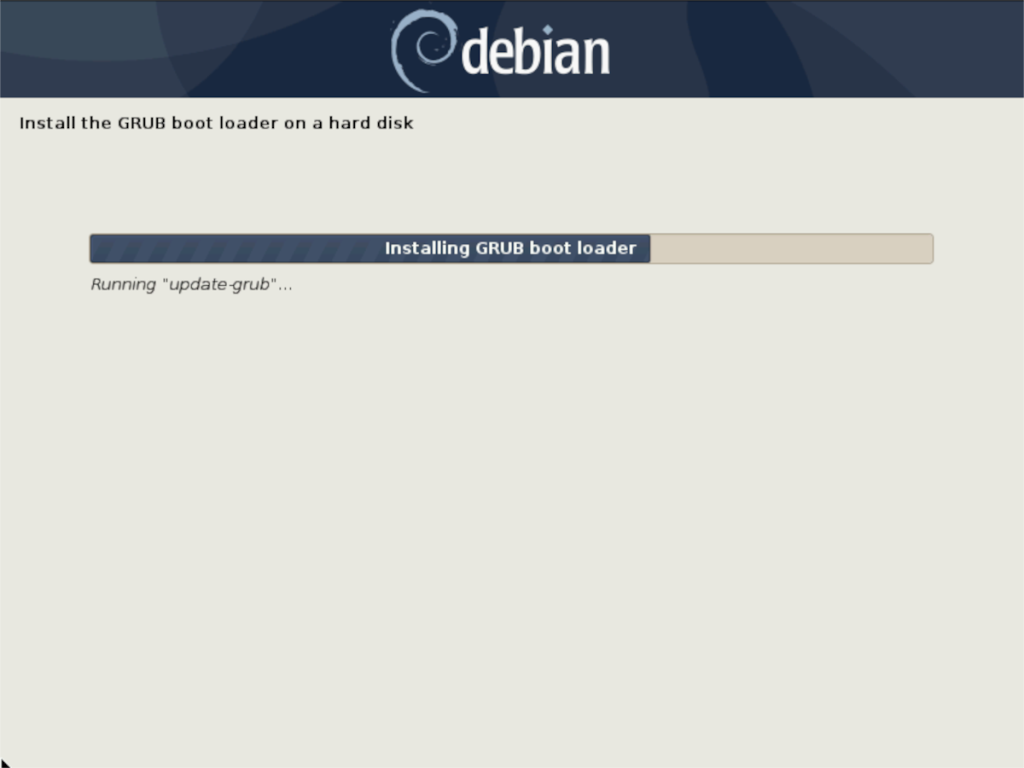
بعد إعداد GRUB على Debian 10 ، أعد تشغيل نظامك. عندما ينتهي النظام من إعادة التشغيل ، سجّل الدخول واتبع القسم التالي لمعرفة كيفية تحويل دبيان 10 إلى دبيان 11!
التحويل إلى دبيان 11
للترقية إلى Debian 11 ، قم بتشغيل نافذة طرفية واتبع الإرشادات خطوة بخطوة أدناه.
الخطوة 1: سجّل الدخول إلى حساب الجذر في دبيان باستخدام الأمر su . ضع في اعتبارك أن sudo غير متوفر هنا ، ويجب استخدام su ، لأن التثبيت الجديد لـ Debian لم يتم إعداد sudo .
سو -
الخطوة 2: بعد تسجيل الدخول إلى حساب الجذر، استخدم التحديث ملائمة و ترقية ملائمة الأوامر لتثبيت أي التحديثات التي قد تكون معلقة. على الرغم من أنه من المحتمل ألا تكون هناك أي تحديثات ، إلا أنها لا تزال ممارسة جيدة.
الخطوة 3: باستخدام الأمر sed ، حوّل جميع مصادر دبيان من دبيان 10 إلى اختبار دبيان (AKA Debian 11).
sed -i 's / buster / testing / g' /etc/apt/sources.list
الخطوة 4: افتح ملف المصادر في Nano وأضف سطر # أمام سطور التعليمات البرمجية التالية.
deb https://security.debian.org/debian-security testing/updates main
deb-src https://security.debian.org/debian-security testing/updates main
deb https://deb.debian.org/debian/ testing-updates main
deb-src https://deb.debian.org/debian/ testing-updates main
بعد التحرير ، يجب أن يبدو كلاهما كما يلي:
#deb https://security.debian.org/debian-security testing/updates main
#deb-src https://security.debian.org/debian-security testing/updates main
#deb https://deb.debian.org/debian/ testing-updates main
#deb-src https://deb.debian.org/debian/ testing-updates main
حفظ مع السيطرة + O والخروج مع السيطرة + X .
الخطوة 5: مرة واحدة يتم تحديث مصادرك من المغفل لاختبار (ديبيان 11)، وإعادة تشغيل تحديث عرضة و الترقية ملائمة الأوامر، كما سيكون هناك العديد من الباقات الجديدة لتثبيت.
تحديث مناسب للترقية المناسبة
الخطوة 6: قم بتشغيل apt dist-Upgrade لتثبيت أي ترقيات متبقية قد يكون أمر الترقية قد منعها.
ترقية ملائمة التوزيع
الخطوة 7: أعد تشغيل جهاز كمبيوتر Debian ، وقم بتسجيل الدخول مرة أخرى. عند تسجيل الدخول مرة أخرى ، افتح نافذة طرفية وقم بالوصول إلى الجذر مرة أخرى باستخدام su.
سو -
بعد تسجيل الدخول عبر su ، قم بإلغاء تثبيت جميع حزم دبيان 10 غير الضرورية باستخدام الأمر autoremove .
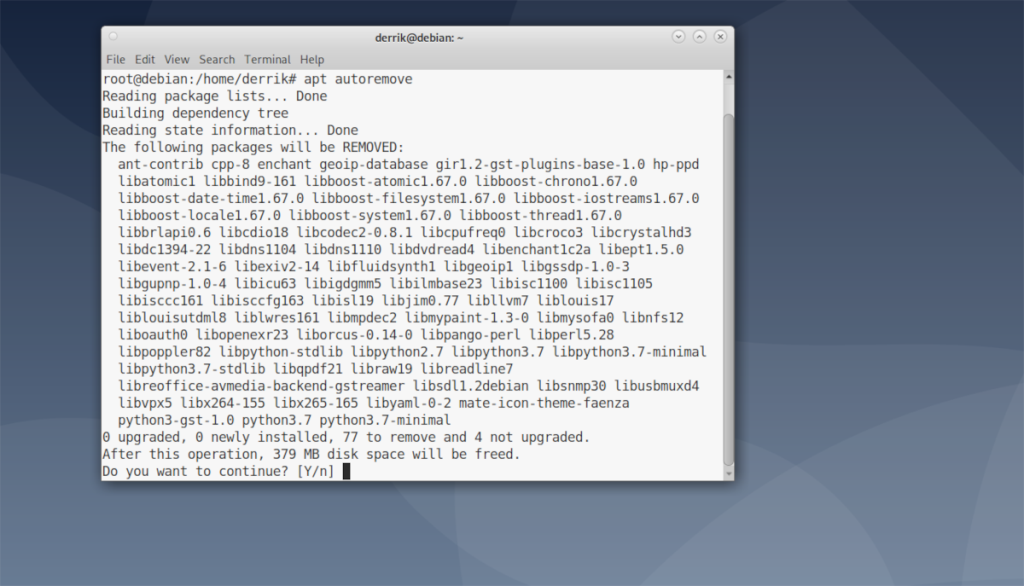
مناسب للإزالة التلقائية
عندما تتم إزالة كل شيء ، ستشغل Debian 11! يتمتع!

تحكم بسهولة في أجهزة الكمبيوتر على شبكتك باستخدام KontrolPack. وصّل وأدر أجهزة الكمبيوتر التي تعمل بأنظمة تشغيل مختلفة بكل سهولة.
هل ترغب في تنفيذ بعض المهام المتكررة تلقائيًا؟ بدلًا من الضغط على زر يدويًا عدة مرات، أليس من الأفضل لو كان هناك تطبيق؟
iDownloade أداة متعددة المنصات تتيح للمستخدم تنزيل محتوى خالٍ من إدارة الحقوق الرقمية (DRM) من خدمة iPlayer التابعة لهيئة الإذاعة البريطانية (BBC). ويمكنها تنزيل كلا الفيديوين بصيغة .mov.
لقد قمنا بتغطية ميزات Outlook 2010 بمزيد من التفاصيل، ولكن نظرًا لأنه لن يتم إصداره قبل يونيو 2010، فقد حان الوقت لإلقاء نظرة على Thunderbird 3. هناك
يحتاج الجميع إلى استراحة بين الحين والآخر، فإذا كنت تبحث عن لعبة شيقة، جرّب Flight Gear. إنها لعبة مجانية مفتوحة المصدر ومتعددة المنصات.
MP3 Diags هي الأداة الأمثل لإصلاح مشاكل ملفاتك الصوتية. يمكنها وسم ملفات MP3 بشكل صحيح، وإضافة أغلفة الألبومات المفقودة، وإصلاح خلل VBR.
تمامًا مثل جوجل ويف، أحدثت خدمة جوجل فويس ضجة كبيرة حول العالم. تهدف جوجل إلى تغيير طريقة تواصلنا، وبما أنها أصبحت
هناك العديد من الأدوات التي تتيح لمستخدمي فليكر تنزيل صورهم بجودة عالية، ولكن هل هناك طريقة لتنزيل مفضلات فليكر؟ لقد وصلنا مؤخرًا
ما هو أخذ العينات؟ وفقًا لويكيبيديا، "هو عملية أخذ جزء، أو عينة، من تسجيل صوتي واحد وإعادة استخدامه كأداة أو
مواقع جوجل هي خدمة من جوجل تتيح للمستخدم استضافة موقع ويب على خادم جوجل. ولكن هناك مشكلة واحدة، وهي عدم وجود خيار مدمج للنسخ الاحتياطي.



![قم بتنزيل FlightGear Flight Simulator مجانًا [استمتع] قم بتنزيل FlightGear Flight Simulator مجانًا [استمتع]](https://tips.webtech360.com/resources8/r252/image-7634-0829093738400.jpg)




